【推荐】2019 Java 开发者跳槽指南.pdf(吐血整理) >>> 
自媒体工具OpenWrite
本篇主要介绍一款自媒体工具OpenWrite,如果你平时喜欢写写文章又或者写写笔记 你可以使用OpenWrite 统一将你写的文章发布到各个平台 包括 CSDN 、 SegmentFault、简书、今日头条 等等。。你会爱上这款工具的!!快来了解吧!
1.什么是OpenWrite
OpenWrite是一款自媒体工具,它提供一键发布功能,可以帮你将文章统一发布到各个平台 ,包括 CSDN 、 SegmentFault、简书、今日头条 等等。。不用你再一个个网站登录发布了。
如下图:
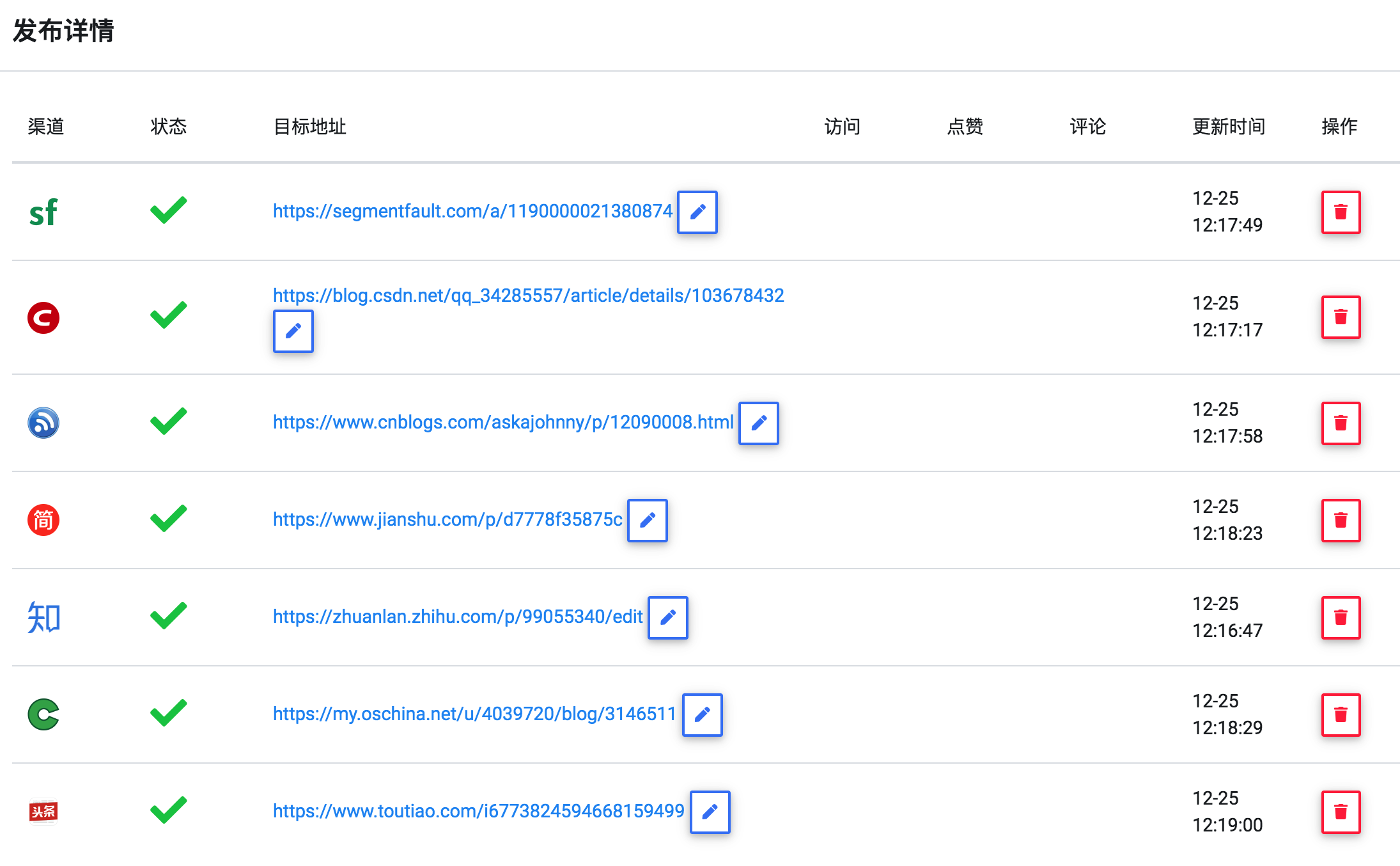
2.开始使用OpenWrite
登录官网 OpenWrite官网
注册登录不在这里介绍了
3.下载和安装OpenWrite 认证插件
该插件主要是用来认证各个平台的账户密码的,因为OpenWrite帮你发布文章的时候一定是需要平台的账号密码
3.1 下载插件
3.2 安装插件
直接在chrome 浏览器上 chrome://extensions/
将上一步下载的的插件 拖拽进去 并且启用插件
如下图:
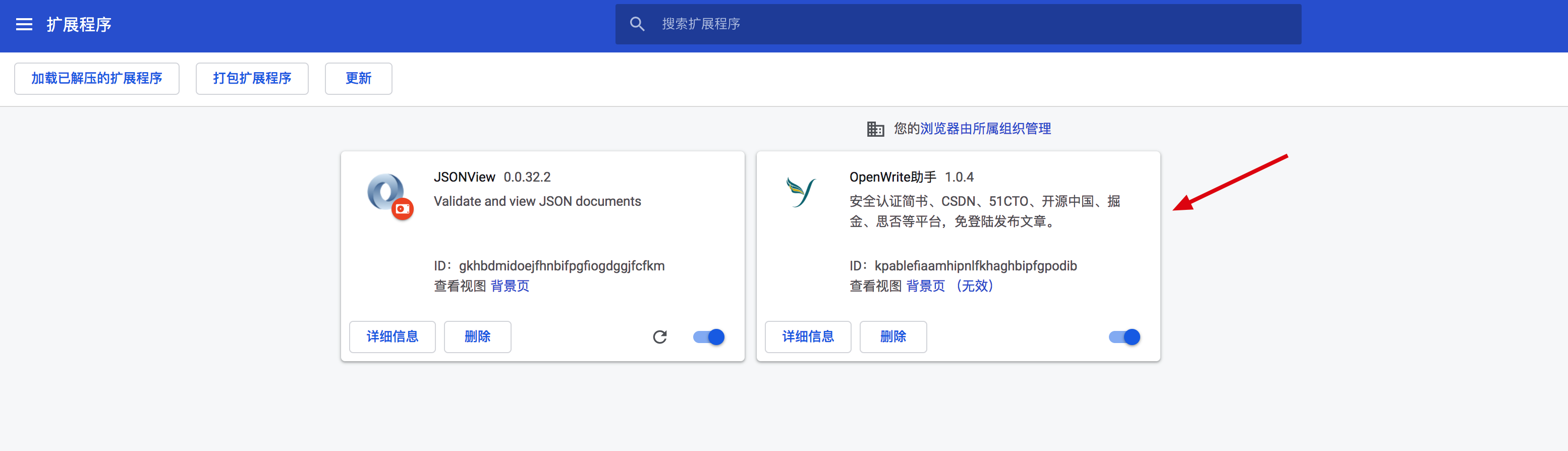
3.3 认证各个平台
登录OpenWrite后 你会看到提供的各个平台,如果你是第一次打开 你的认证地方将会都是 X ,这时候就需要用上一步安装的 插件来认证了,在浏览器右上角有你刚刚安装的插件 点击自动认证,如果你最近登录过各个平台 那么你点击自动认证之后 再刷新OpenWrite 看看是不是有已经认证了的,如果有些没有,可能需要你登录一下平台,然后再点击自动认证
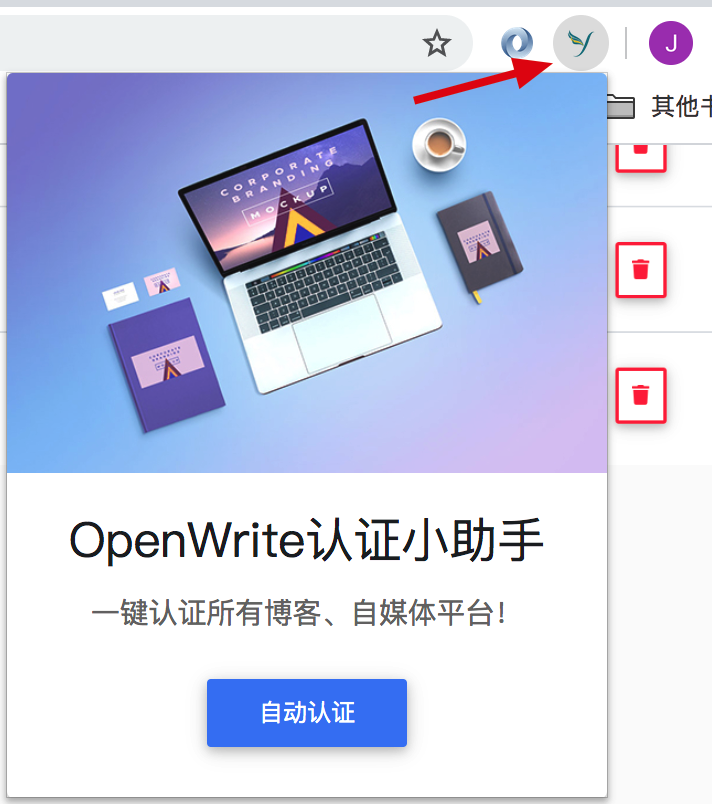
认证后如下:
比如这里 掘金 是X 只需要你登录一下掘金官网 再点击认证插件 即可
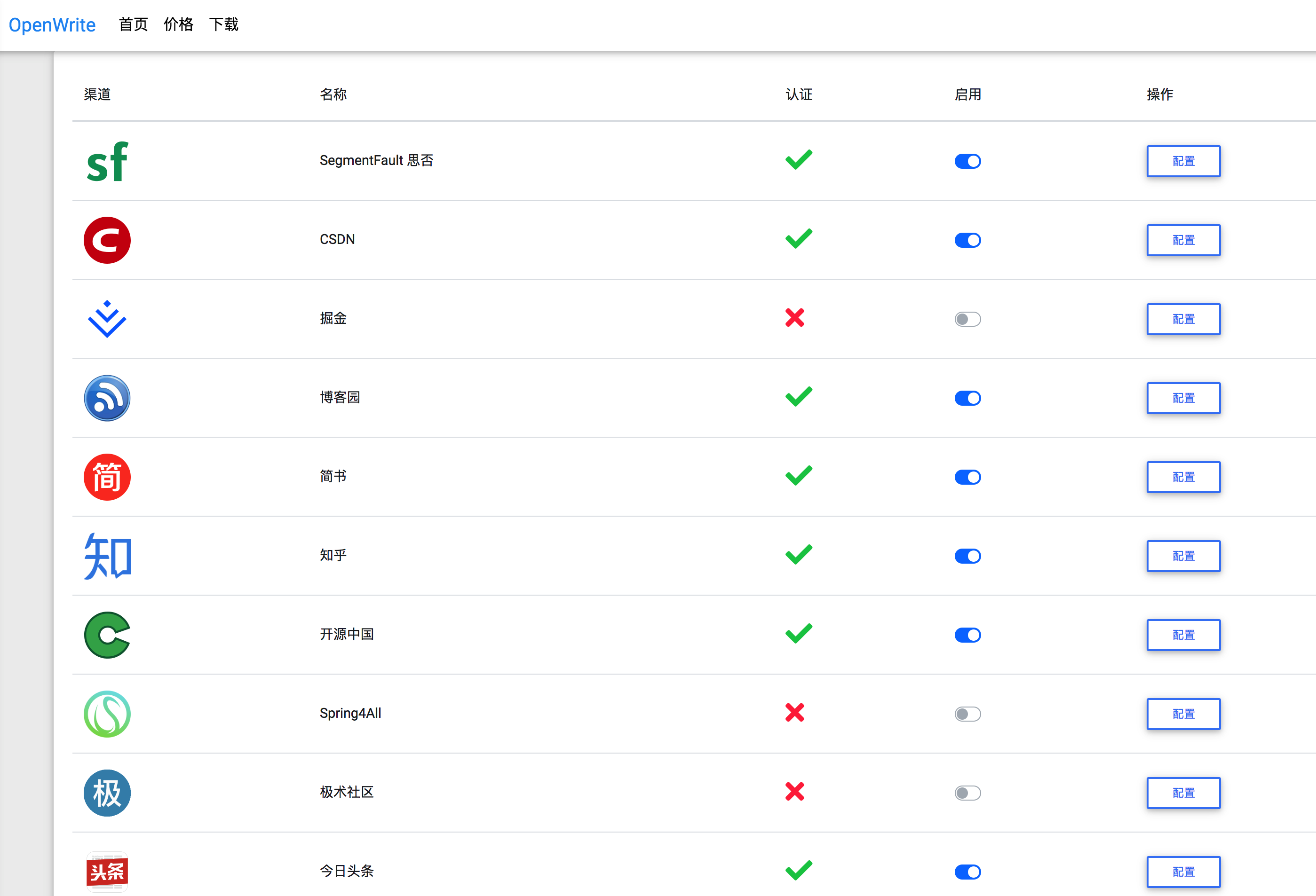
3.4 各个平台详细配置
点击对应平台的 配置按钮 可以配置你的文章底部,一般用来介绍你自己的信息等等
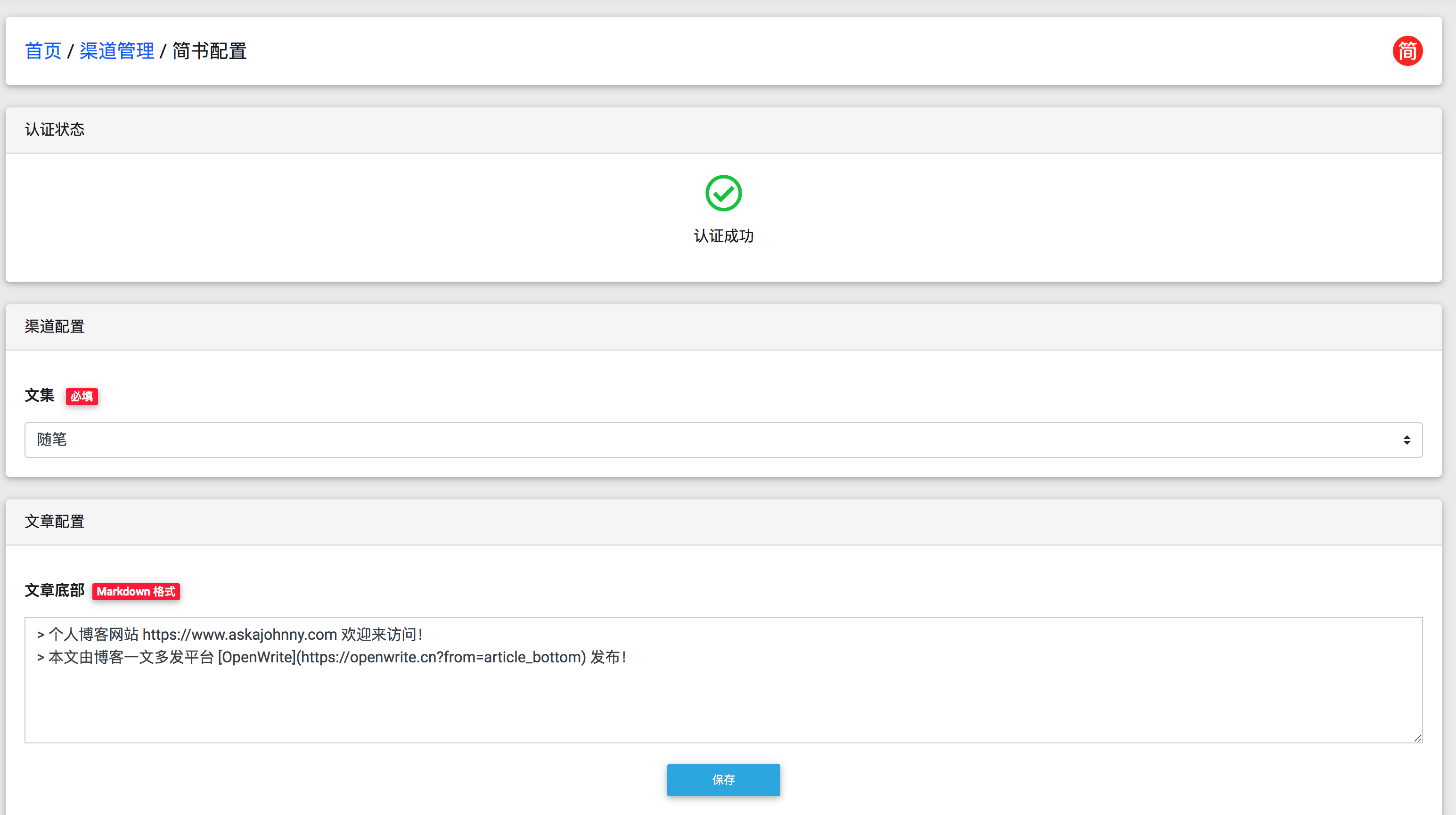
4.发文章
点击侧边 文章管理 然后点击 添加文章
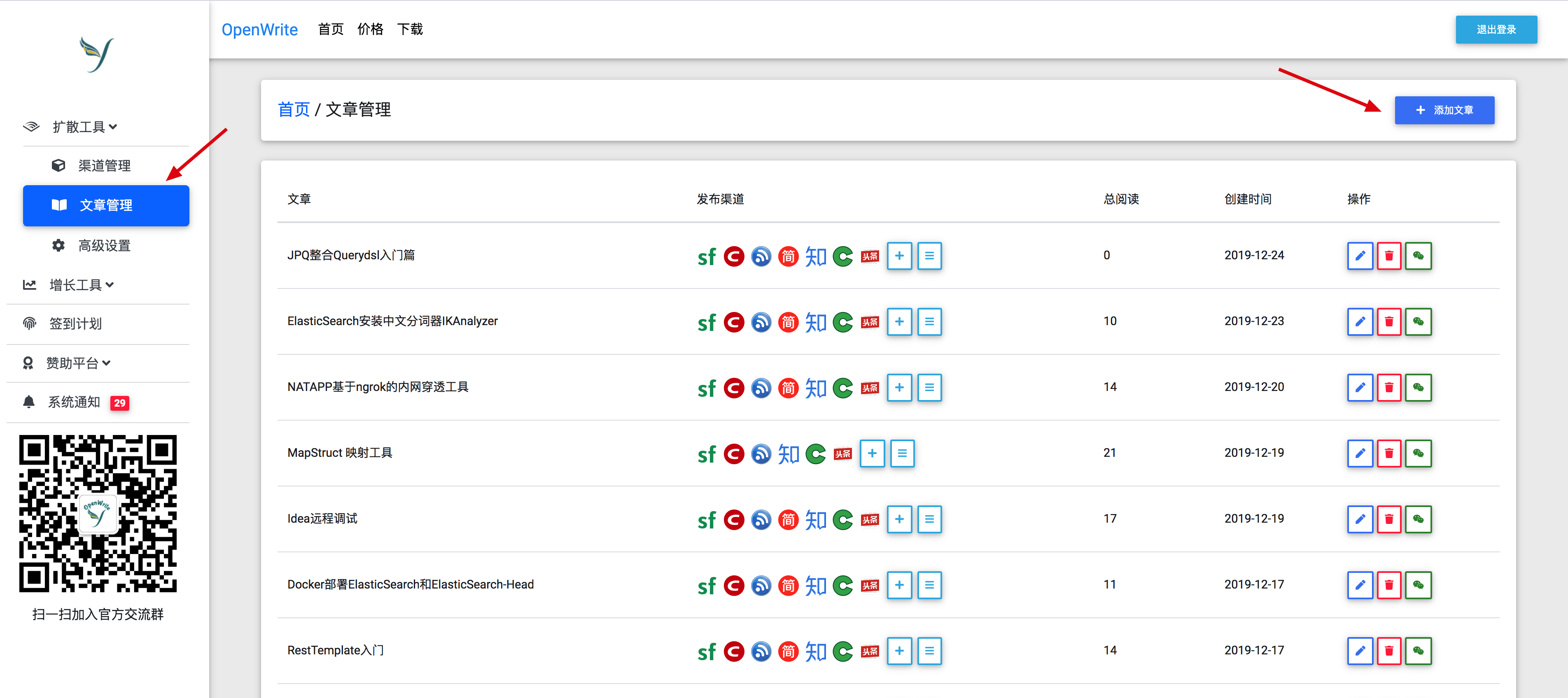
使用Markdown语法编写你的文章
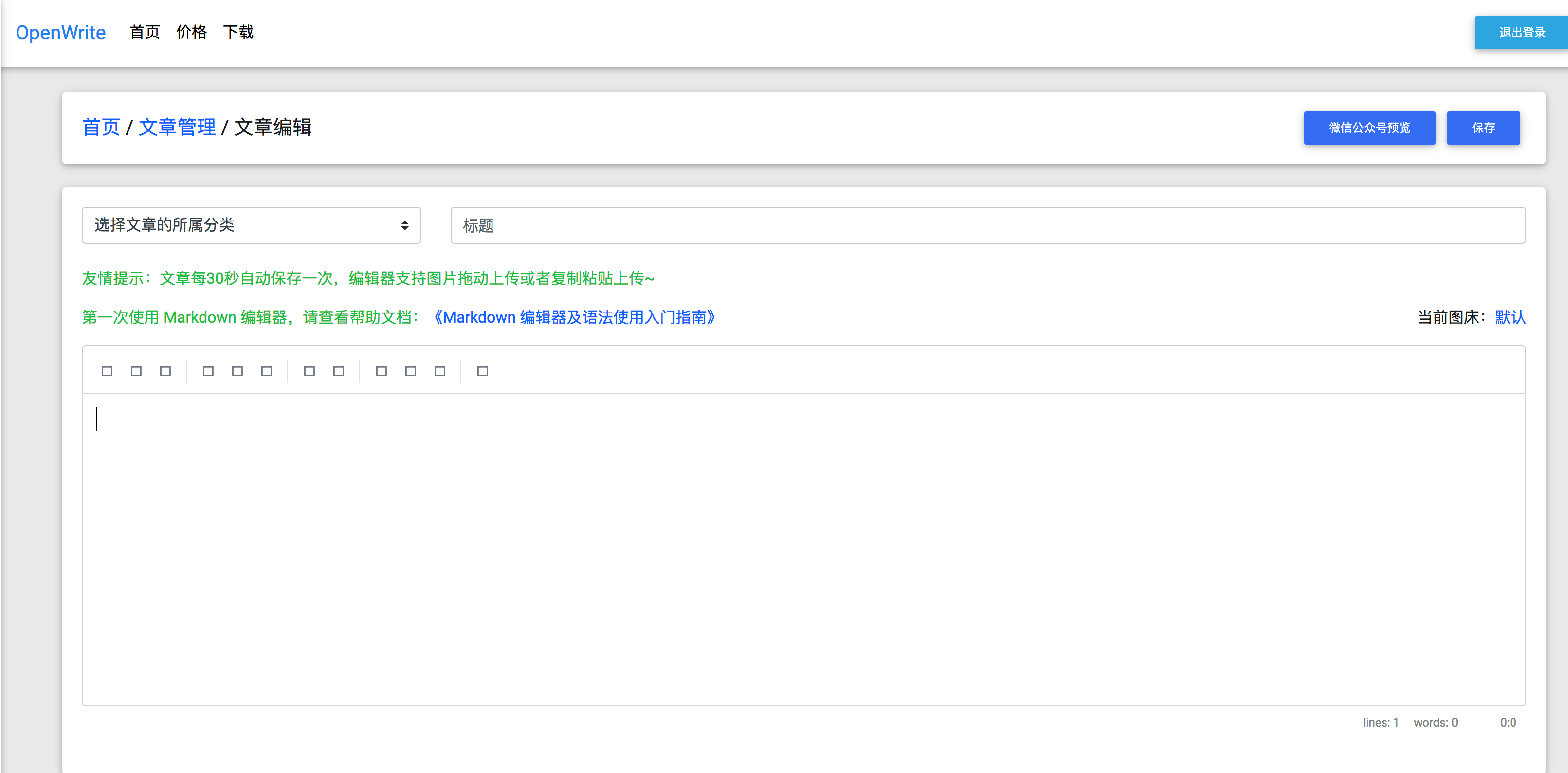
保存文章后 回到主页 点击 + 按钮即可全网发布或者是选择特定平台发布 ,只要是认证通过的平台都可以发布
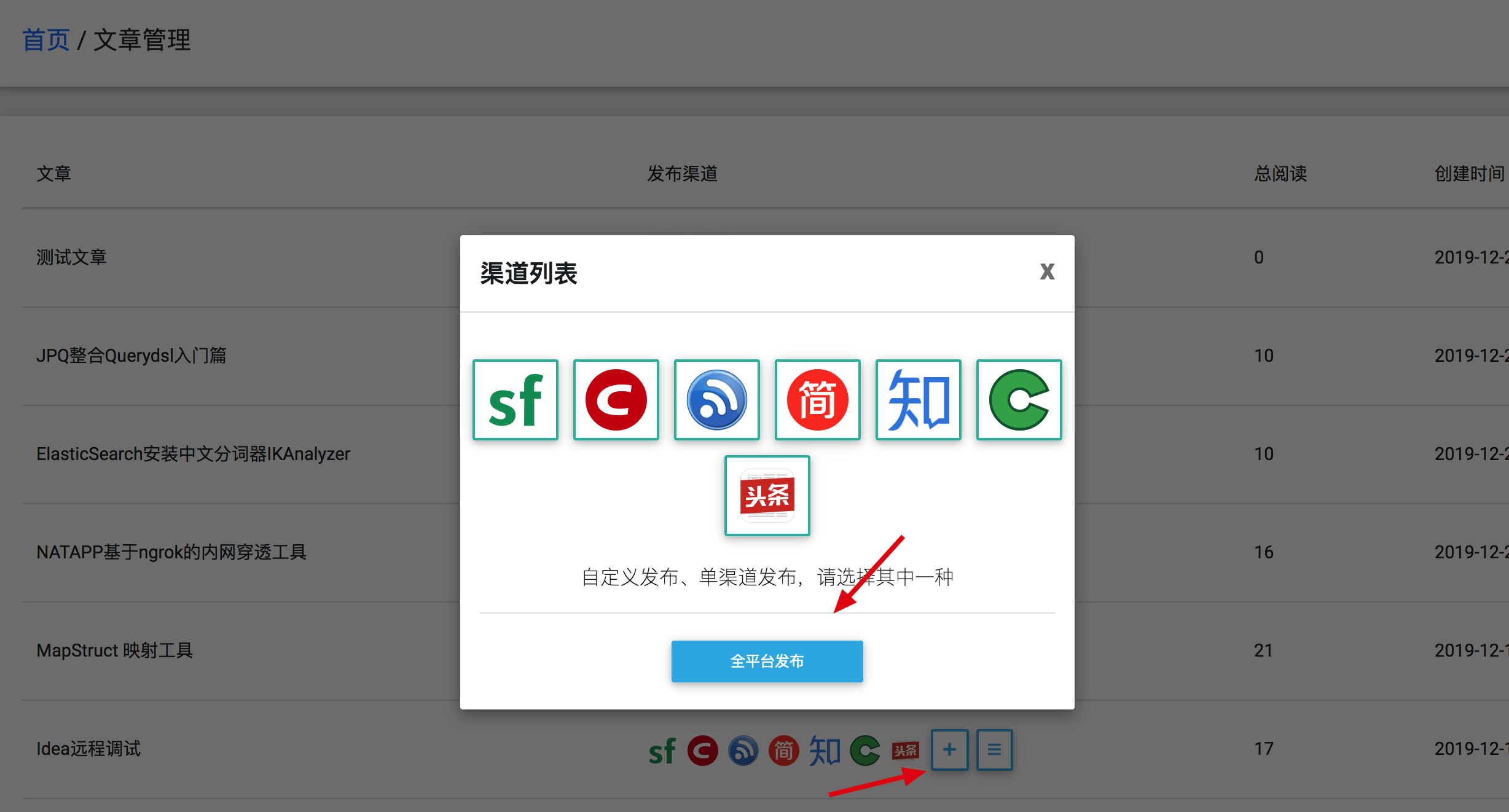
发布成功如下
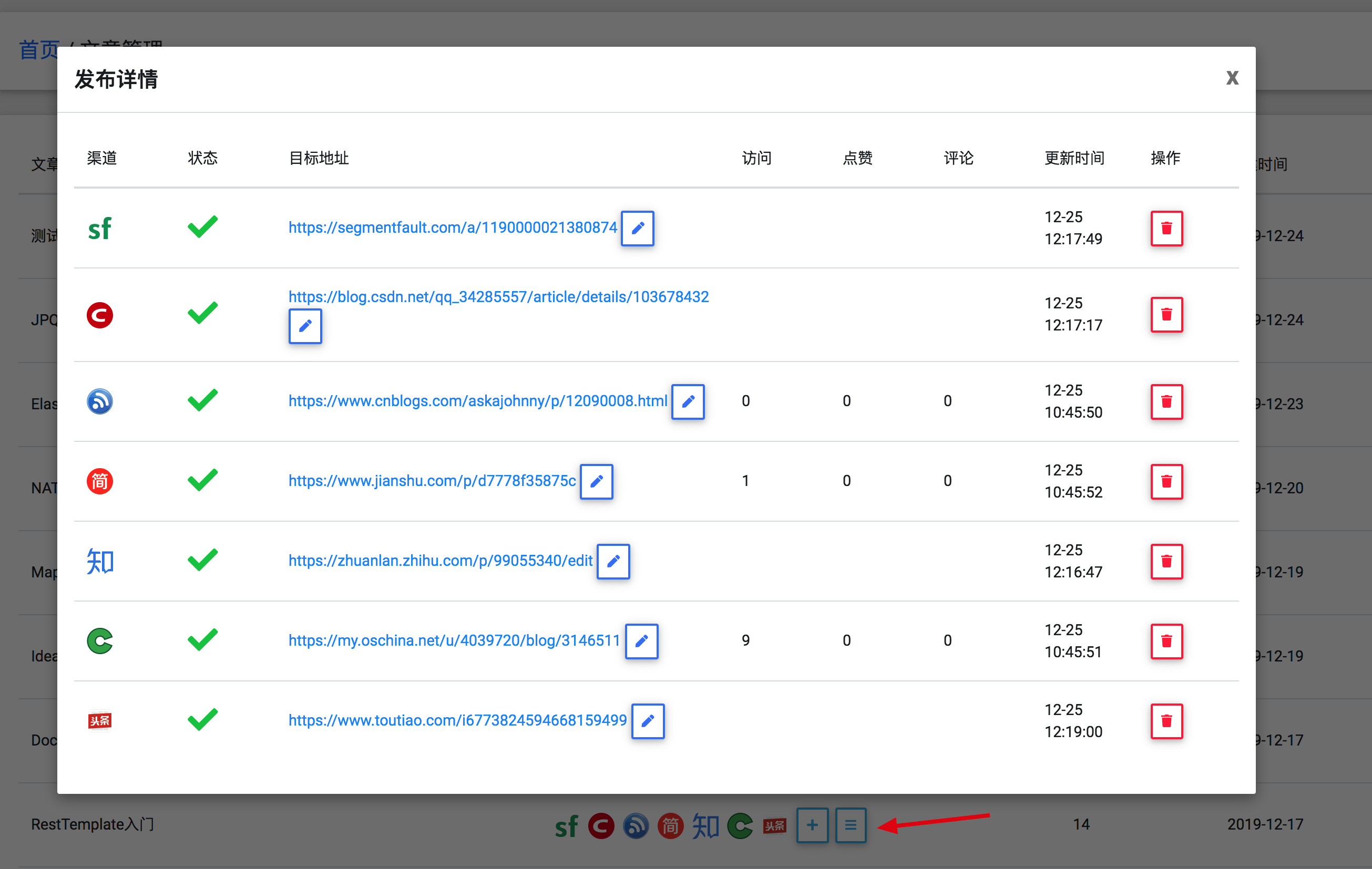
点击对应连接 可以直接看到对应平台上面发布的文章
开源中国:
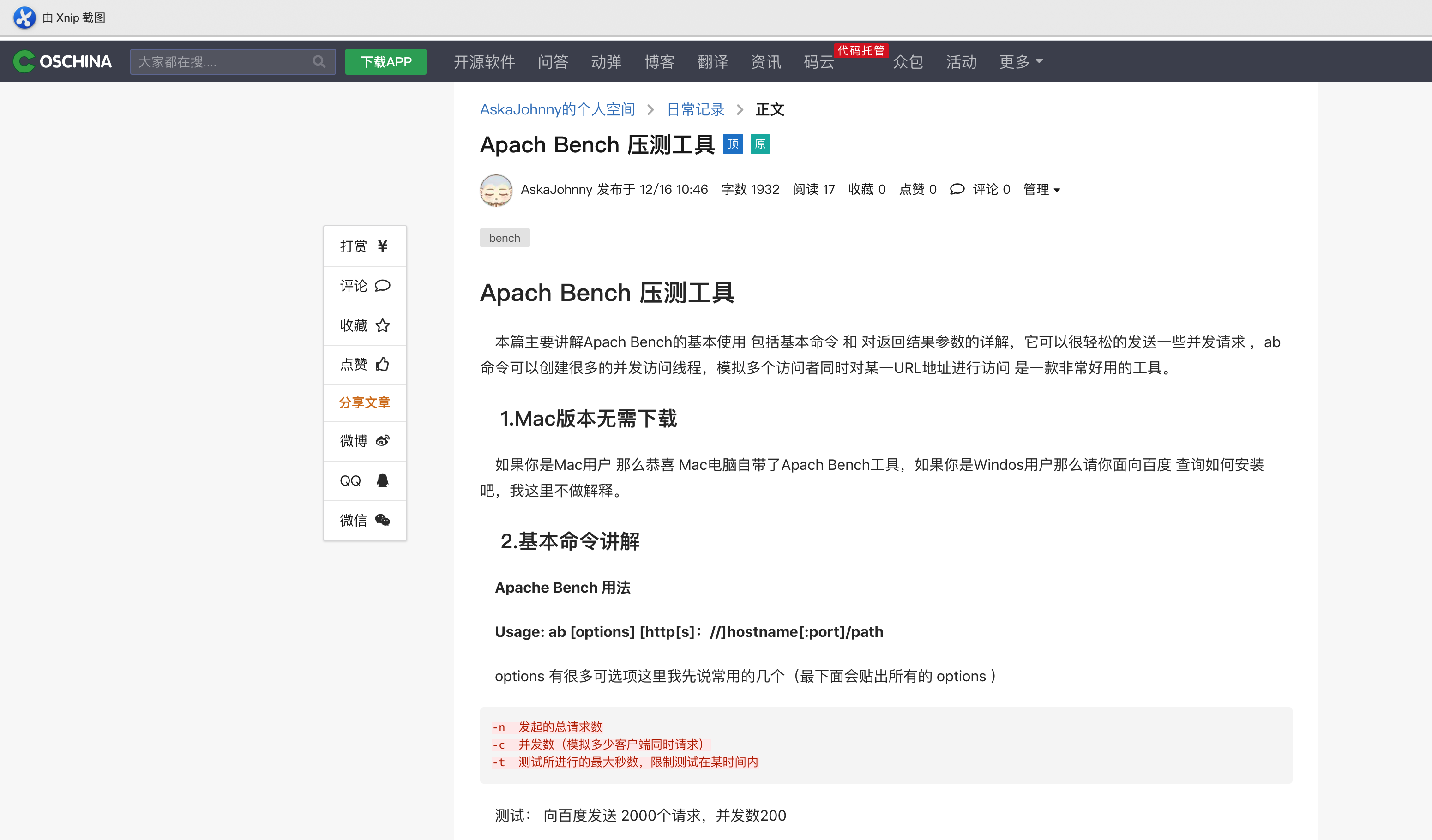
简书:
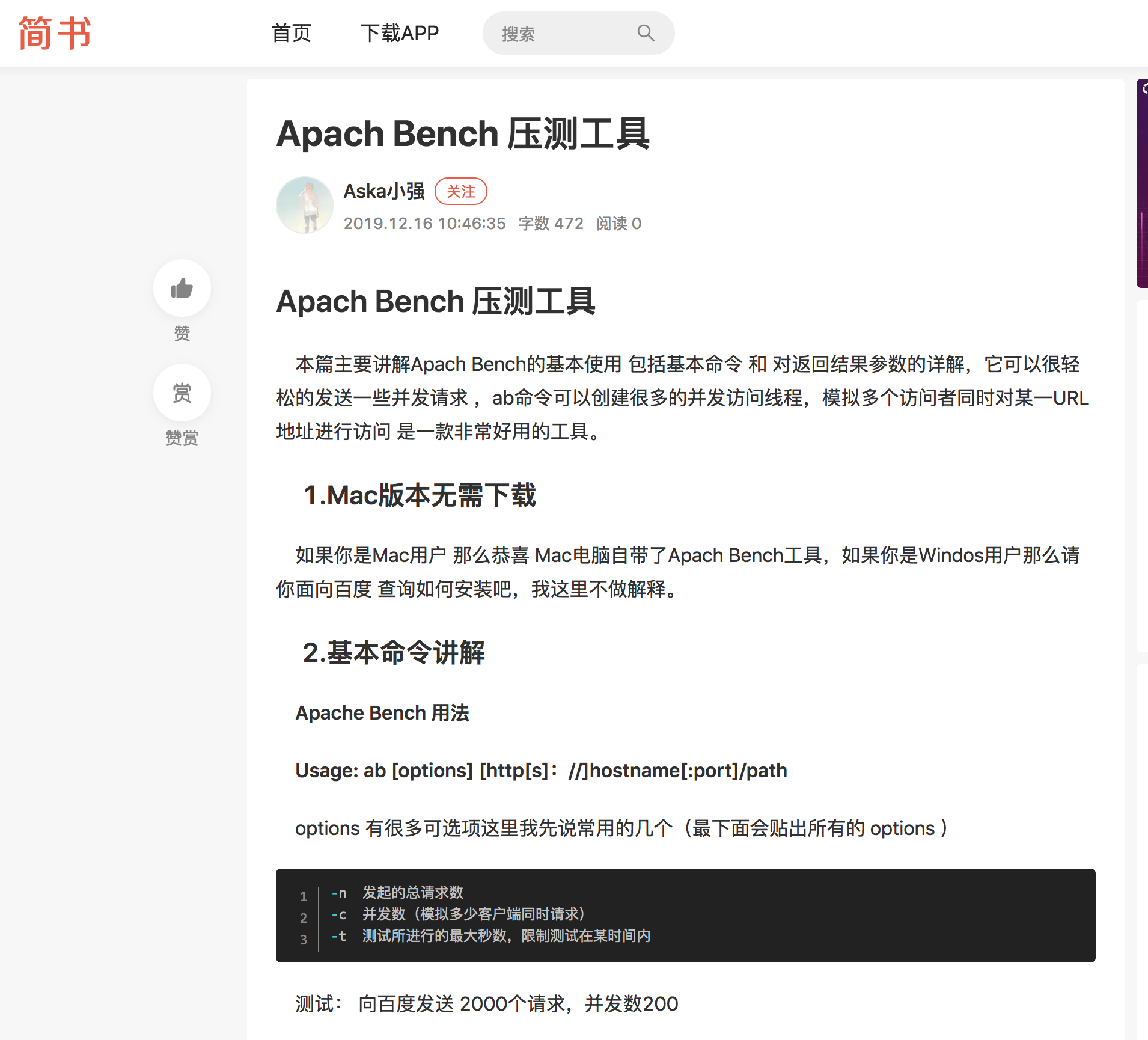
5.公众号文章(非常棒!)
在文章的最右侧按钮 可以查看该文章在微信公众号上现实的样子

直接点击复制按钮 ,即可将其粘贴到 公众号上,格式排版不需要你再费力了 是不是很爽!
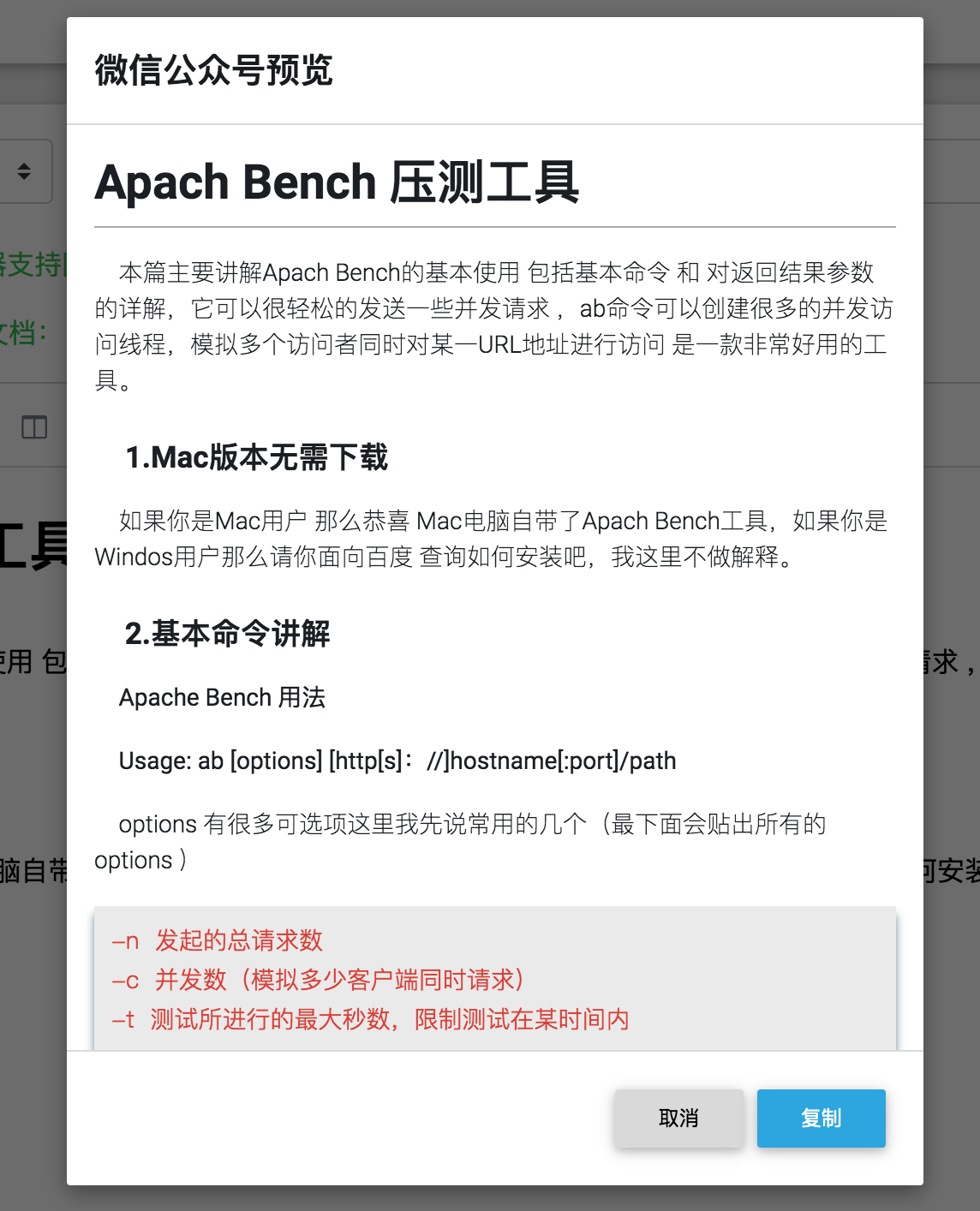
6.总结
本篇主要讲解OpenWrite自媒体工具的使用,有了它可以让你的文章轻松发布到各大平台上,是不是很爽啊!!!
个人博客系统:https://www.askajohnny.com 欢迎访问! 本文由博客一文多发平台 OpenWrite 发布!
来源:oschina
链接:https://my.oschina.net/u/4039720/blog/3148943